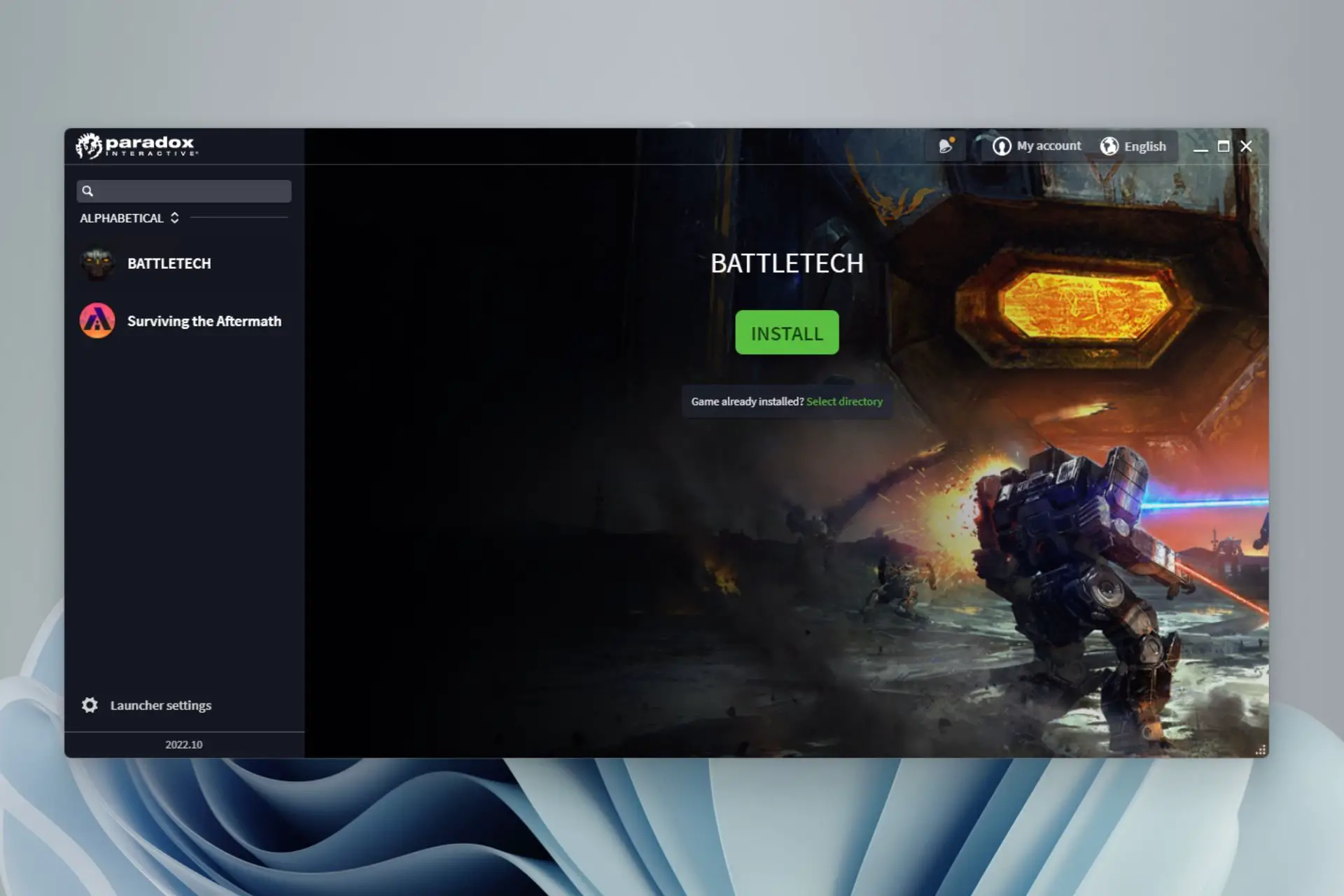- Paradox Launcher es un lanzador de juegos que es necesario para ejecutar algunos juegos específicos publicados por Paradox Interactive.
- Por varias razones, es posible que esta aplicación no funcione correctamente en su PC.
- Para solucionar fácilmente la mayoría de los problemas relacionados con Paradox Launcher, puede seguir los pasos que se muestran en este artículo. Por ejemplo, es posible que deba salir de los procesos en segundo plano.
¿Paradox Launcher no funciona en su computadora? En caso afirmativo, tenemos las soluciones para solucionar los problemas más comunes de PDX Launcher. Este artículo los describirá uno por uno.
Se requiere este lanzador de juegos para jugar algunos juegos específicos de Paradox Interactive. No importa de dónde haya comprado dichos títulos; necesitará PDX Launcher para ejecutarlos. Si está interesado, puede leer la revisión de Paradox Launcher.
El problema comienza cuando enfrenta problemas al abrir o usar Paradox Launcher. No te preocupes. Después de hacer algunos análisis, hemos encontrado algunos de los problemas más comunes con esta aplicación.
Este artículo contiene las soluciones más efectivas para cada uno de estos problemas.
¿Por qué Paradox Launcher no funciona?
Es posible que PDX Launcher no funcione correctamente por varios motivos. Incluye lo siguiente:
- Hay un proceso en segundo plano activo en ejecución de una versión diferente de este lanzador
- Servicio o aplicación de terceros
- Firewall o programa antivirus
- Componentes corruptos
Puede encontrar más razones para problemas específicos de PDX Launcher. Sin embargo, en la siguiente parte de este artículo, obtendrá soluciones a problemas particulares de Paradox Launcher.
¿Cómo soluciono Paradox Launcher cuando no funciona?
1. El instalador de Paradox Launcher V2 ya no responde
1.1 Salir de un proceso en segundo plano
- Presionar CONTROL + alternativa + Supr en el teclado y vaya al Administrador de tareas.
- Haga clic en el Lanzador de paradoja proceso y luego haga clic en Tarea final.
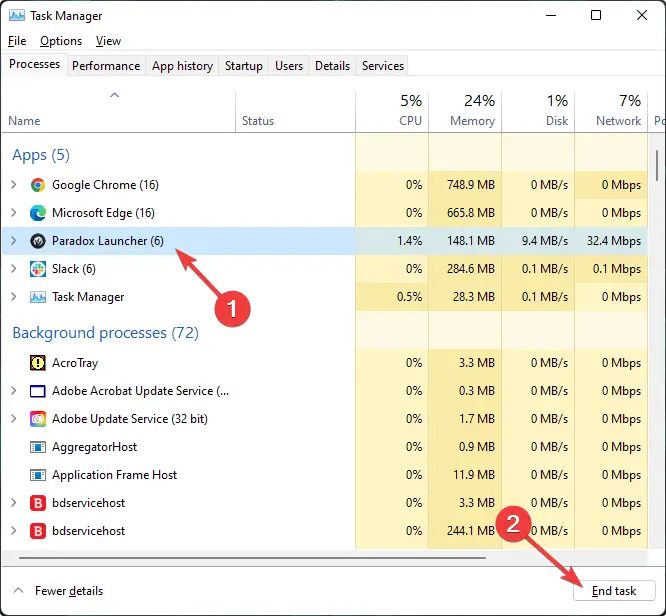
1.2 Reinicia tu PC
- Abre el Menu de inicio.
- Haga clic en el icono de encendido y luego seleccione Reanudar.
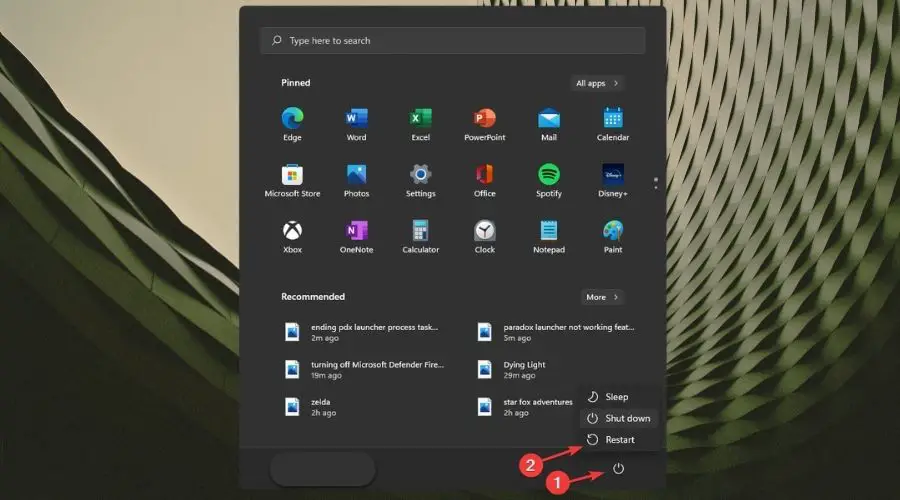
1.3 Vuelva a descargar el archivo de instalación
- Vaya a la página de descarga de PDX Launcher.
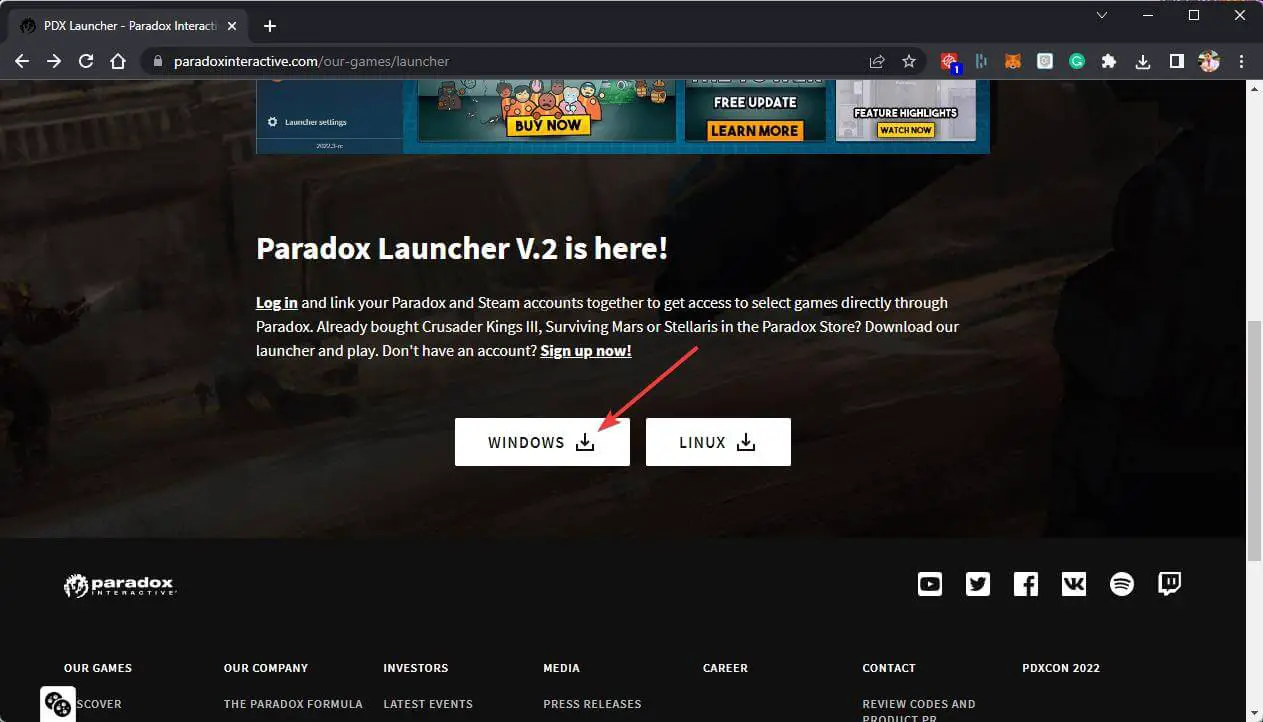
- Descargue el instalador correcto.
- Intente instalarlo de nuevo.
2. Paradox Launcher v2 no se instala
2.1 Reiniciar computadora
Un reinicio es una buena manera de solucionar problemas comunes en una computadora. Para ello, no dudes en seguir los pasos del método 1.2.
2.2 Instalar en modo de inicio limpio
- Abre el Menu de inicioescribe MSConfig y golpear Ingresar.
- Ve a la Servicios pestaña.
- Controlar Esconder todos los servicios de Microsoft y haga clic en Desactivar todo.
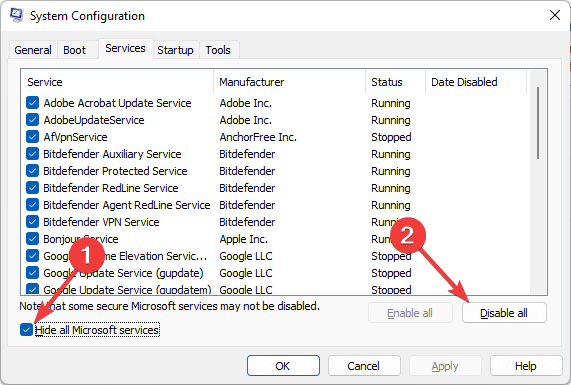
- Haga clic en Solicitar y OK.
- Reinicia tu computadora.
- Intente instalar Paradox Launcher V2.
Después de la instalación, deshaga los cambios que haya realizado.
3. Paradox Launcher V2 no abre
3.1 Cierra cualquier otro juego/lanzador activo
Si tiene juegos u otros lanzadores ejecutándose en segundo plano, eso puede impedir que Paradox Launcher funcione correctamente. Entonces, antes de abrir esta aplicación, debe cerrar cualquier otro lanzador de juegos y juegos.
3.2 Fin del proceso en segundo plano relacionado con PDX Launcher
Si existen procesos en segundo plano relacionados con este lanzador, es posible que tenga dificultades para abrirlo. Por lo tanto, asegúrese de que ningún servicio relacionado se esté ejecutando activamente en segundo plano.
Para detener cualquier servicio, siga los mismos pasos que se muestran en el método 1.1.
3.3 Desinstale cualquier juego que contenga PDX Launcher incorporado
- Abre cualquier lanzador de juegos como Vapor.
- Haz clic derecho en el juego instalado y elige Desinstalar.
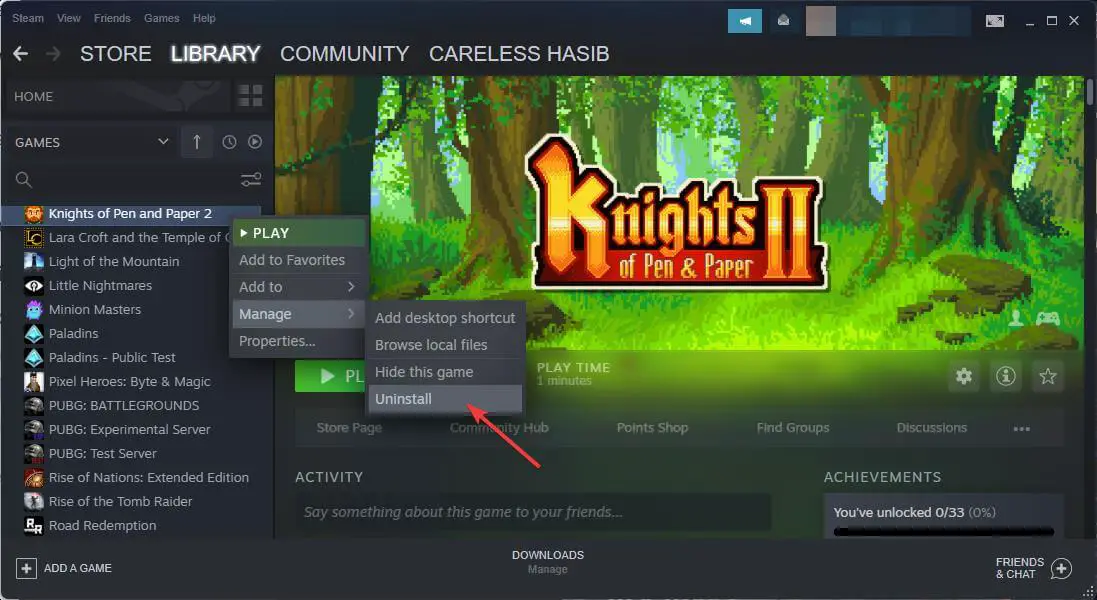
Si tiene juegos en otras plataformas como Steam que tienen un iniciador PDX incorporado, tenga en cuenta que esa versión del iniciador es diferente. Sin embargo, si tiene un proceso activo en segundo plano, el PDX Launcher principal le mostrará varios problemas.
Por lo tanto, para arreglar Paradox Launcher que no se abre o no funciona, debe desinstalar estos juegos.
4. Paradox Launcher V2 ya no responde
Si PDX Launcher ya no responde, debe reiniciar su computadora y ver si ayuda. Además, considere abrirlo en el modo de inicio limpio como se muestra en el método 2.2. Si es necesario, también puede volver a instalar el juego con la última versión.
5. Paradox Launcher no puede encontrar juegos
5.1 Cerrar sesión y volver a iniciar sesión
- Abre el Lanzador de paradoja.
- Haga clic en el Mi cuenta.
- Escoger desconectar.
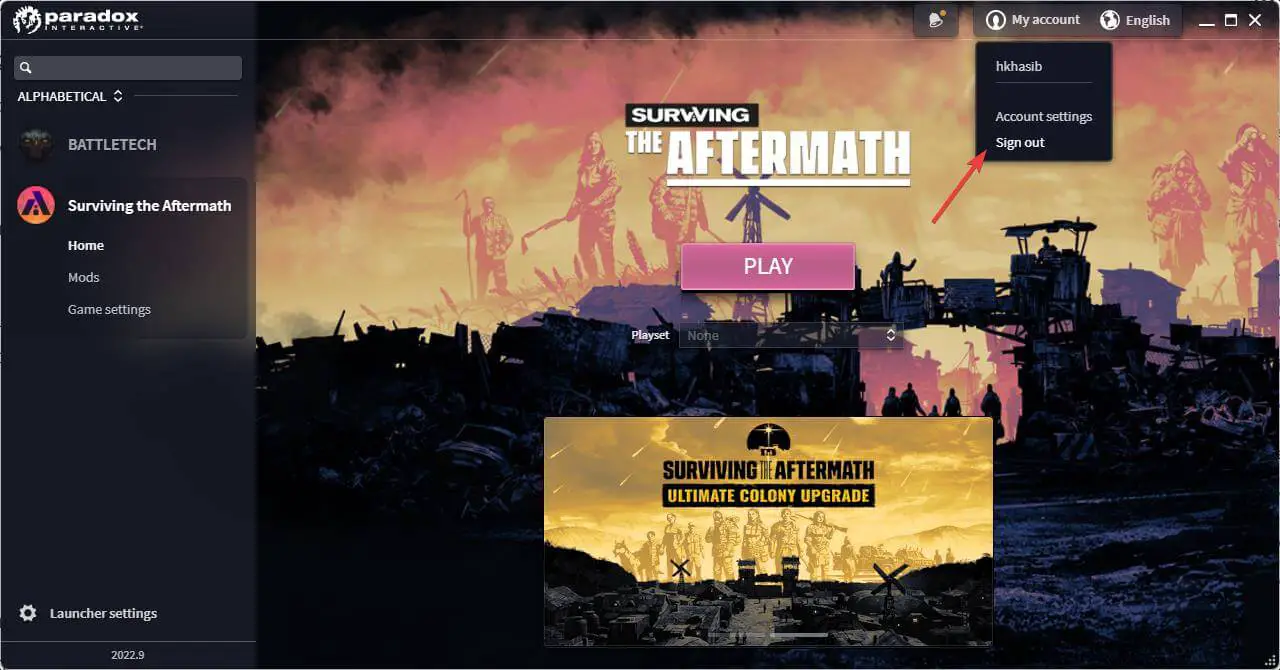
- Ahora, inicie sesión de nuevo.
5.2 Verificar si los juegos están en la web
- Vaya a esta página de inicio de sesión de Paradox e inicie sesión con sus credenciales.
- Ahora, en el Juegos pestaña, deberías ver todos los juegos. Si no, hay algo mal.
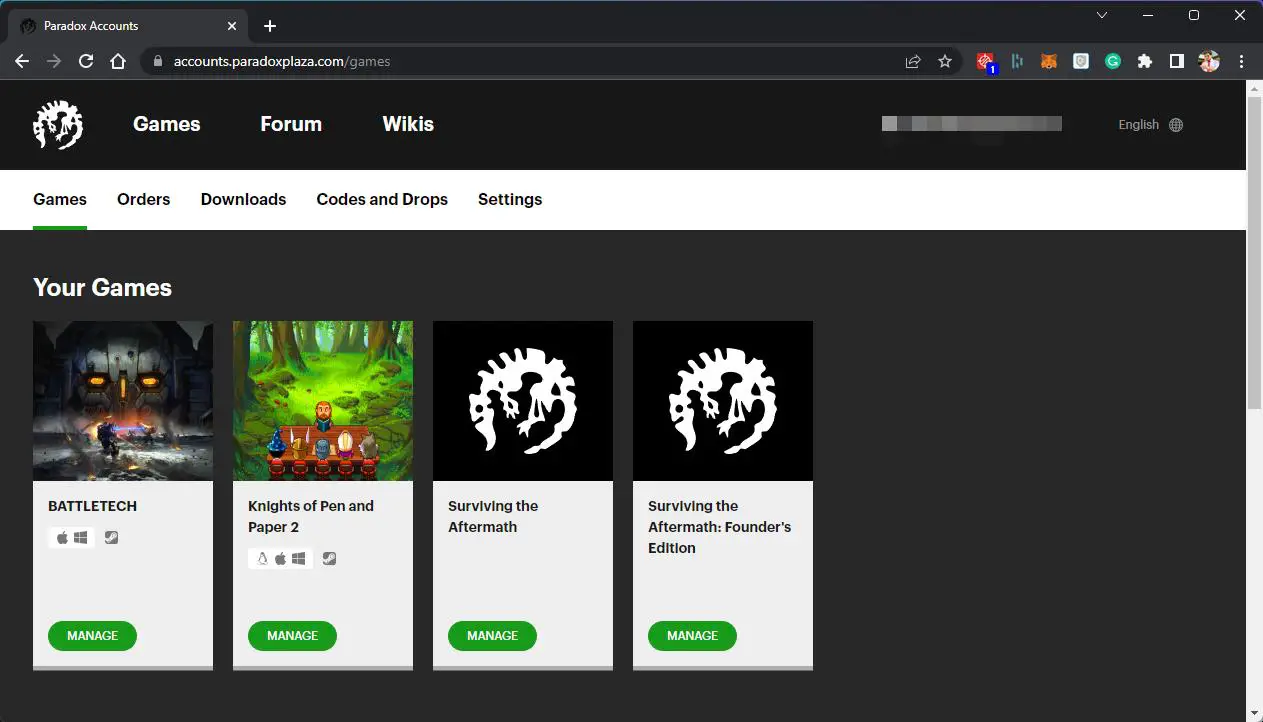
Si no ve sus juegos en la web de PDX, puede ser porque está usando una cuenta diferente. Intenta comprobarlo. Si es la misma cuenta, puede comunicarse con el equipo de soporte de Paradox Launcher.
5.3 Espera
A veces, los juegos recién comprados pueden no aparecer tanto en la aplicación de inicio como en la web. Es posible que deba esperar 24 horas si el servidor está ocupado. Por lo tanto, tenga paciencia y vea qué sucede.
6. Paradox Launcher no se puede actualizar
6.1 Reiniciar la aplicación
Si aparecen problemas relacionados con la actualización en PDX Launcher, lo primero es cerrar el lanzador. Luego, ábrelo de nuevo. Luego, intente actualizar y ver si ayuda.
6.2 Desactivar cortafuegos
- Abre el Menu de iniciobuscar Seguridad de Windows o Seguridad de Windows Defender y ábrelo.
- Ir a Cortafuegos y protección de red pestaña.
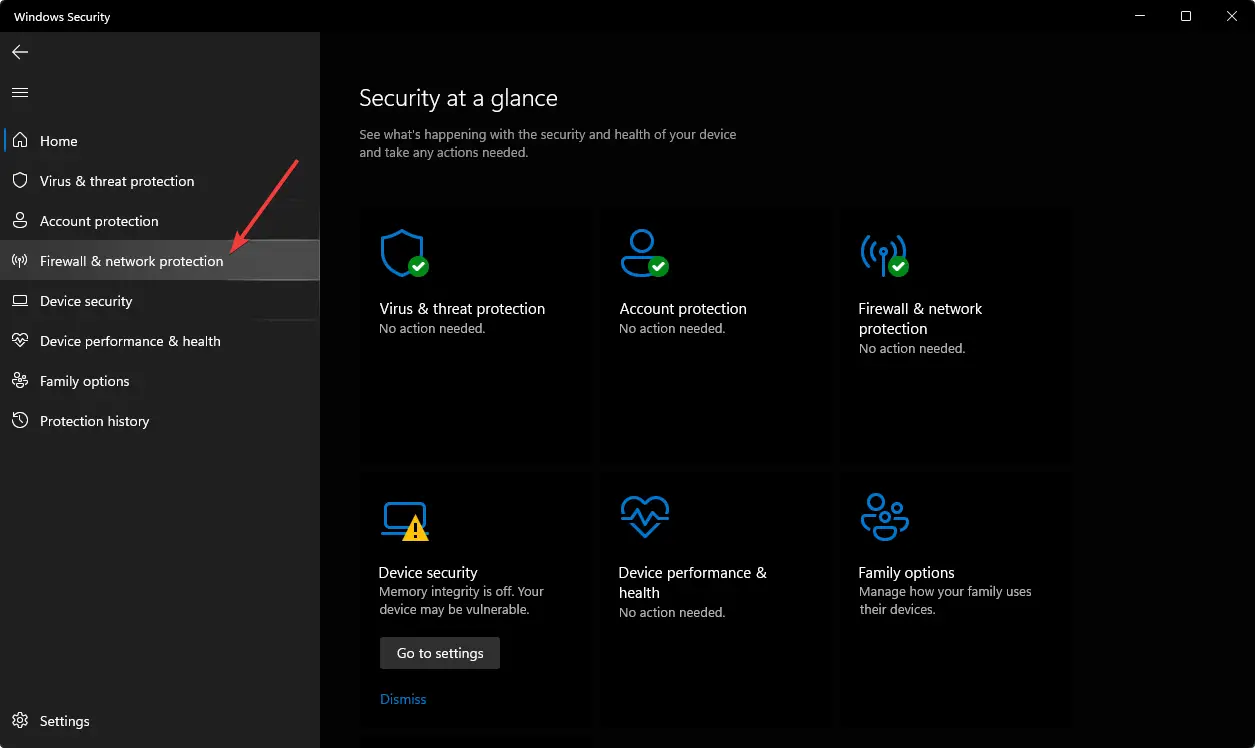
- Ir a Red privada.
- Apague el Firewall como se muestra en la captura de pantalla.
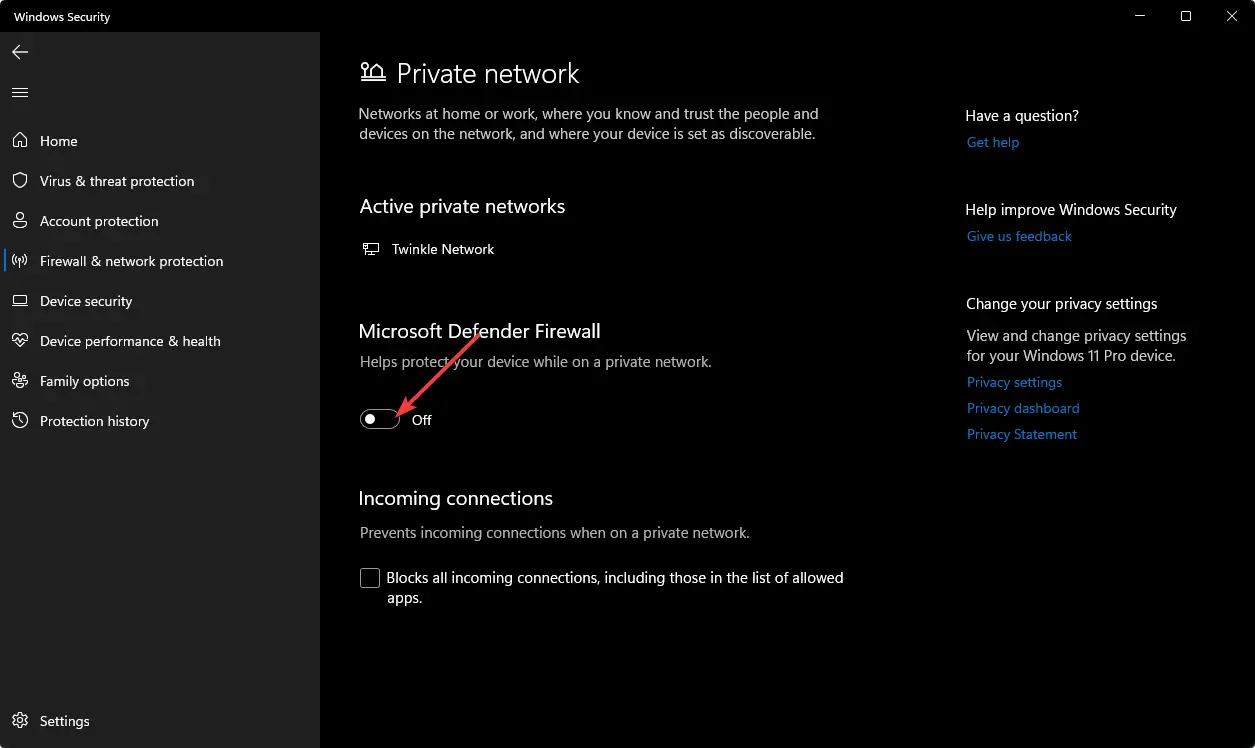
- Vuelve atrás y haz lo mismo con el Red pública también.
6.3 Reinstalar con la última versión
- Presionar Ganar + yo para abrir el Configuración de Windows.
- Ir a aplicaciones y haga clic en Aplicaciones y funciones.
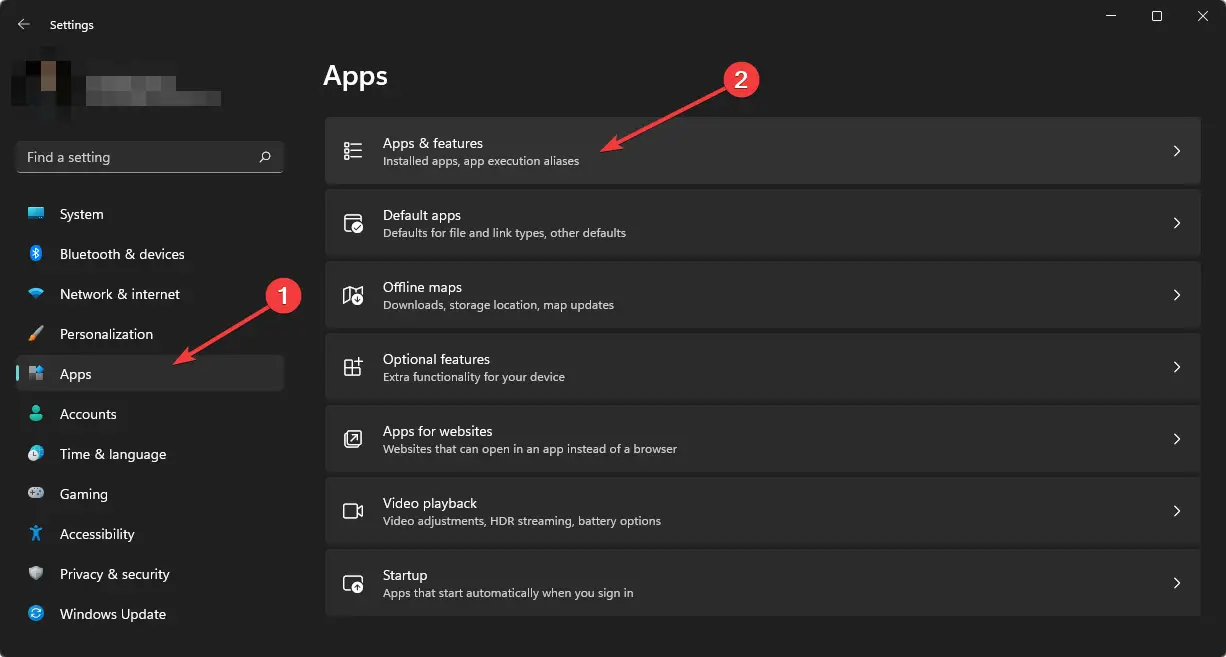
- Busca el Lanzador de paradoja.
- Haga clic en los tres puntos verticales y luego elija Desinstalar.
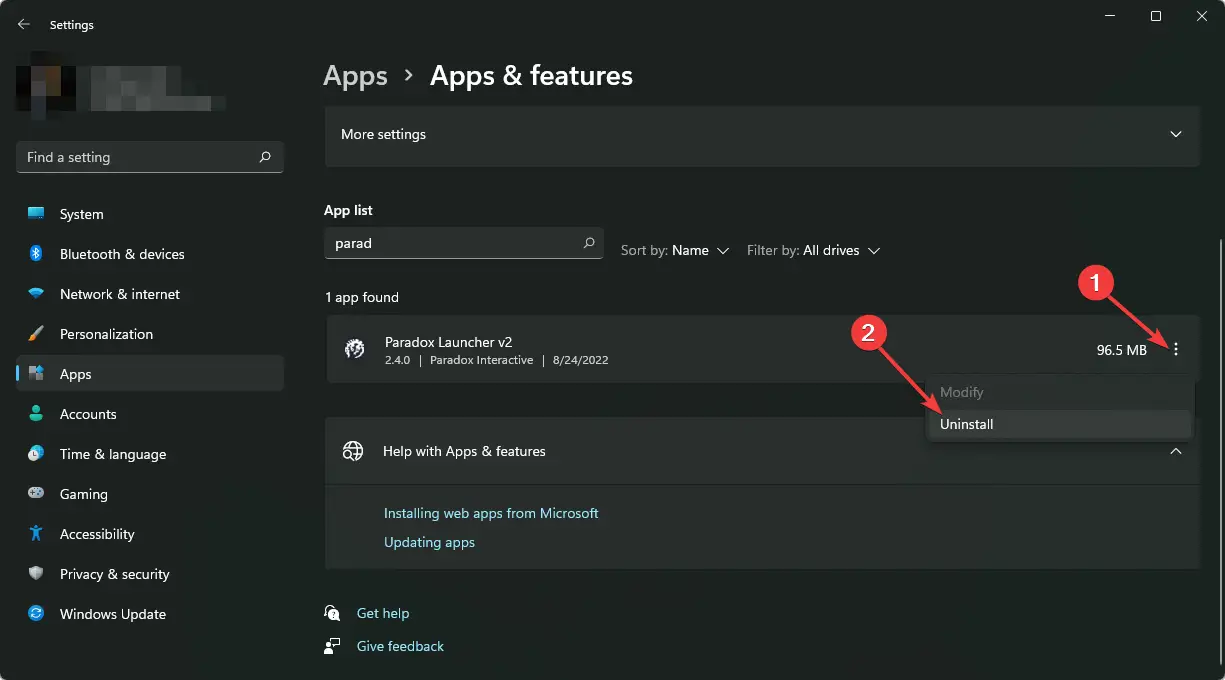
- Ahora, descargue e instale el último PDX Launcher como se muestra en el método 1.3.
Para desinstalar Paradox Launcher por completo y eliminar los restos, le sugerimos que utilice CClimpiador. Puede hacer aún más cosas, como arreglar el registro, eliminar archivos temporales y aumentar el rendimiento de la PC.
7. Congelación de Paradox Launcher
7.1 Actualizar
- Abra el lanzador de Paradox.
- Ir a Ajustes.
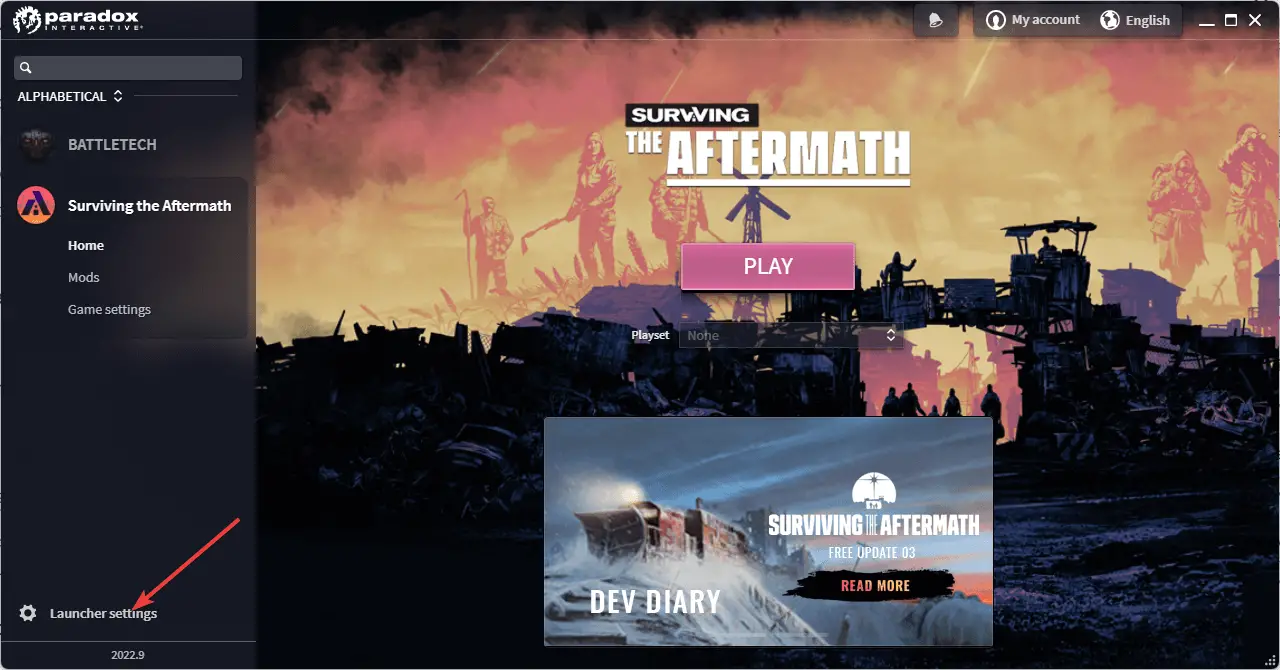
- La actualización debería comenzar automáticamente.
- Una vez finalizado el proceso, haga clic en Reiniciar para finalizar la actualización.
Si tiene problemas para actualizar esta aplicación, puede seguir los pasos que se muestran en el método 2. La actualización solucionará cualquier error conocido que resolverá el problema de congelación.
7.2 Prueba en modo de inicio limpio
A menudo, los servicios de terceros pueden interferir con el proceso de actualización. Por lo tanto, tratar de actualizar en modo de inicio limpio puede ayudar. Para más detalles, puede seguir el método 2.2
7.3 Reinstalar
Si el problema persiste, puede considerar reinstalar el lanzador con la última versión.
8. Se está descargando la actualización de Paradox Launcher
Este problema es similar al problema mencionado en el método 6. Por lo tanto, los pasos que se muestran en ese método también se aplican a este problema. Además, puede desactivar el Firewall.
9. Excepción no detectada del lanzador de Paradox
Si ocurre una excepción no detectada en Paradox Launcher, le sugerimos que lo reinstale con la última versión. Sin embargo, asegúrese de desinstalar cualquier juego instalado con este lanzador antes de continuar.
¿Cómo evito Paradox Launcher?
Si desea jugar juegos en Steam u otras plataformas sin abrir Paradox Launcher, es posible siguiendo algunos pasos técnicos.
Para omitir Paradox Launcher, debe seguir pasos específicos para juegos específicos. Pero, lo primero es desinstalar PDX Launcher de su PC.
Después de eso, puede explorar la carpeta del juego, crear un archivo por lotes e ingresar comandos específicos allí. Para dicho archivo, puede crear un nuevo archivo de texto y cambiar la extensión del archivo. Por ejemplo, archivo.txt a archivo.bat.
El nombre del archivo por lotes debe coincidir con el nombre del juego para su conveniencia. Este comando puede variar para diferentes juegos. Por lo general, el comando puede ser como el siguiente:
juego.bat %comando%
Debes reemplazar el archivo game.exe con el nombre del archivo del juego, como Cities.bat, Aftermath64.bat, etc.
Una vez que haya terminado, deberá integrar el archivo por lotes con Steam. Todo el proceso puede parecer muy complicado.
Este artículo ha mostrado las formas de solucionar el problema de Paradox Launcher que no funciona en situaciones posibles. Si tienes alguna opinión, háznosla saber en la caja de comentarios.